Conţinut
Bazele
Introducere
4Easysoft Mac Data Recovery este un instrument versatil de recuperare pentru Mac-ul dvs. pentru a recupera rapid și ușor datele pierdute sau ascunse, fără operațiuni complexe. Acest instrument puternic poate gestiona toate tipurile de fișiere, inclusiv muzică, video, audio, documente, e-mail și altele. Mai mult, puteți previzualiza și selecta datele dorite fără a pierde timp. De asemenea, puteți utiliza funcția suplimentară pentru a recupera date de pe dispozitivele iPhone și Android.
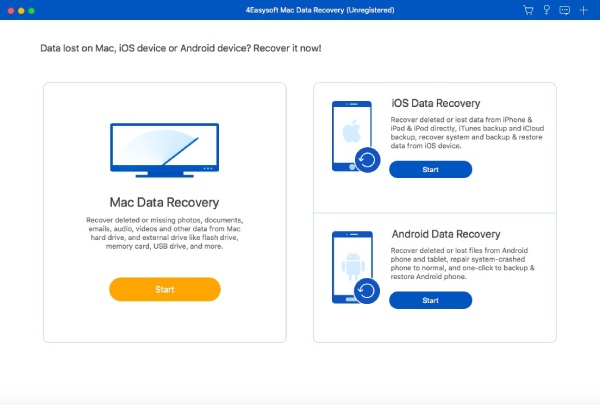
Cumpărați și Înregistrați
Pentru a accesa toate funcțiile puternice din 4Easysoft Mac Data Recovery, trebuie să achiziționați licența completă făcând clic pe Cumpărare butonul cu o pictogramă coș de cumpărături pe interfața principală. După cumpărare, faceți clic pe Inregistreaza-te butonul cu o pictogramă cheie pentru a introduce adresa de e-mail și codul de înregistrare pe care tocmai l-ați primit. În cele din urmă, faceți clic pe Inregistreaza-te butonul pentru a termina.
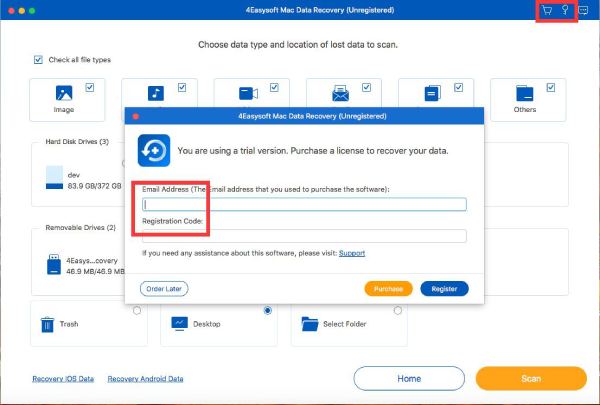
Actualizați
Actualizare manuală: Faceți clic pe Ajutor butonul din meniul de sus și faceți clic pe Verifica actualizarea buton. Dacă există o actualizare la cea mai recentă versiune, o puteți descărca manual în funcție de nevoile dvs.
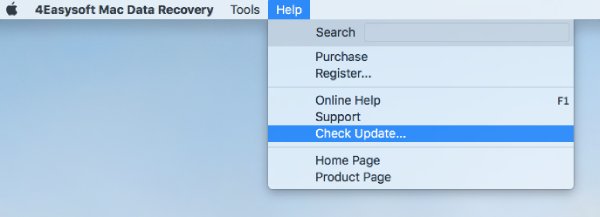
Actualizare automată: Sub 4Easysoft Mac Data Recovery meniu, puteți face clic pe Preferințe buton. Când apare o nouă fereastră, puteți bifa Verificați automat actualizările butonul pentru verificare regulată de fiecare dată când porniți programul. Mai mult, puteți activa actualizarea automată atunci când părăsiți programul fără operațiuni suplimentare.
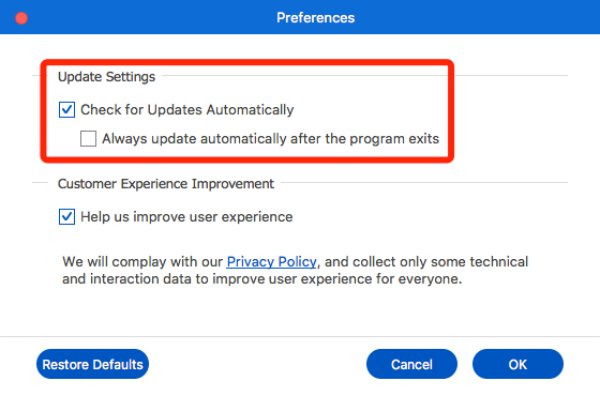
Preferințe
Apasă pe 4Easysoft Mac Data Recovery meniu și apoi Preferințe buton. Acum puteți alege să activați Îmbunătățirea experienței clienților setări. Este garantat că confidențialitatea dvs. nu va fi scursă în timpul procesului. Desigur, puteți activa/dezactiva această funcție oricând, după cum doriți.
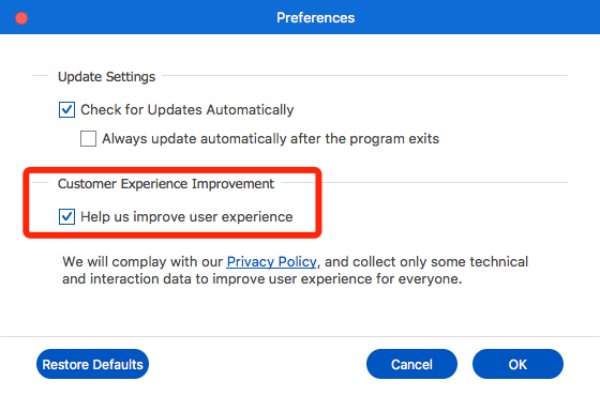
Recuperați toate datele
4Easysoft Mac Data Recovery este un program simplu de utilizat pentru a recupera date pierdute, cum ar fi imagini, sunet, videoclipuri, e-mailuri, documente și altele. Pe lângă tipurile de fișiere, puteți selecta, de asemenea, locația dorită pentru a recupera datele, inclusiv hard disk, unități flash externe, coș de gunoi, desktop și folderul selectat. Iată pașii:
Pasul 1: Alegeți locația și tipul fișierului
Apasă pe start butonul de sub Recuperare date Mac. Apoi, puteți alege toate tipurile de fișiere sau le puteți selecta pe cele dorite din imagine, audio, video, e-mail etc. Puteți alege, de asemenea, locația dorită pentru a recupera datele de pe desktopul computerului, hard disk, unitate amovibilă, coș de gunoi și multe altele. Apoi, faceți clic pe Scanează butonul pentru a începe.
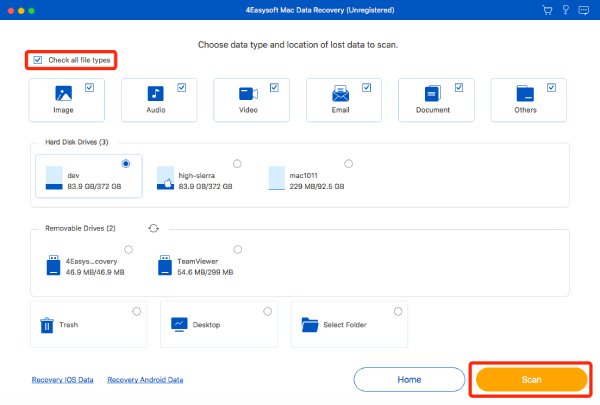
Pasul 2: Permiteți procesul de scanare
Va apărea o fereastră pentru a solicita procesul de scanare. Puteți urma ghidul simplu pentru a introduce parola Mac pentru a continua recuperarea datelor.
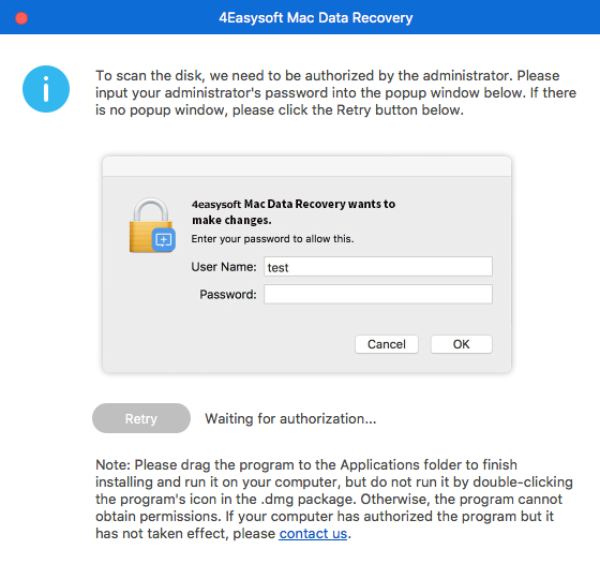
Pasul 3: Scanați rapid toate datele
Acest program va scana automat toate fișierele alese în câteva minute. Puteți verifica procesul în bannerul de sus. Mai mult, dacă găsiți datele dorite, puteți întrerupe sau opri scanarea oricând.
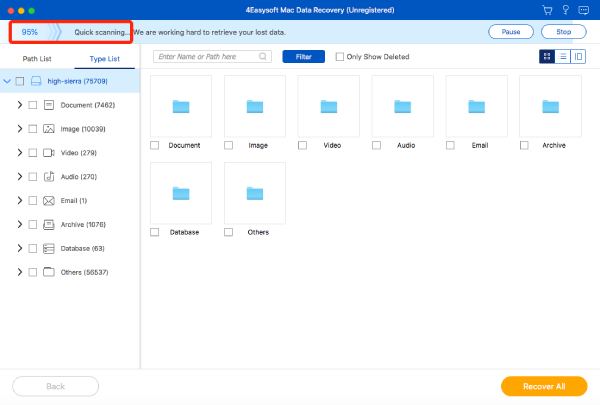
Pasul 4: Selectați datele dorite
Din panoul din stânga, puteți găsi datele dorite de la Lista de căi sau Lista de tip. Alegeți unul dintre tipurile de fișiere și selectați formatul dorit pentru a vă ajuta să le găsiți rapid.
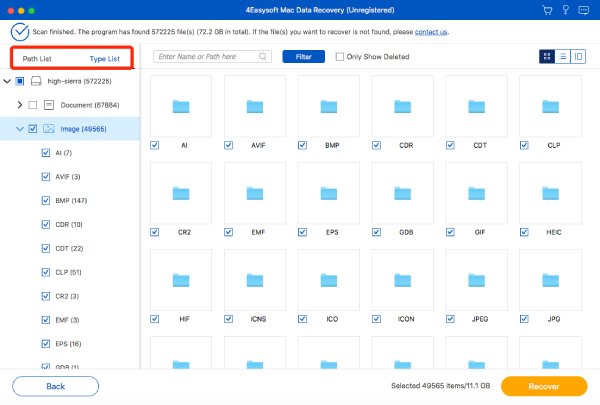
Mai mult, puteți face clic pe Filtru butonul pentru a găsi datele dorite cu precizie. Doar introduceți informațiile despre extensie, durata videoclipului, data creării sau modificate etc. În cele din urmă, faceți clic pe aplica butonul pentru a continua.
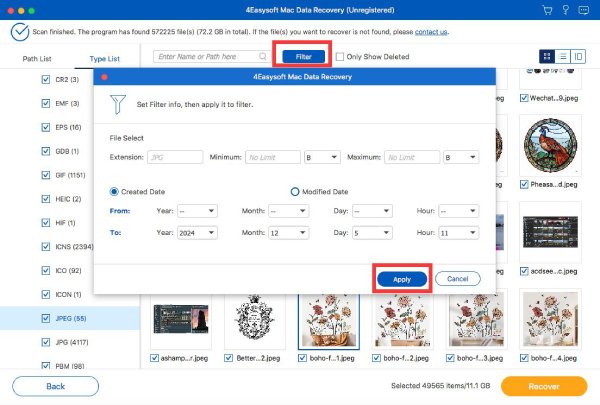
Pasul 5: previzualizați datele selectate
Apasă pe Conţinut butonul din colțul din dreapta sus, care va arăta metadatele detaliate ale tuturor fișierelor. De asemenea, puteți mări imaginile sau videoclipurile pentru a le previzualiza pe un ecran mare. Implicit Miniatură selectarea este, de asemenea, comod pentru a găsi rapid fișierele posibile.
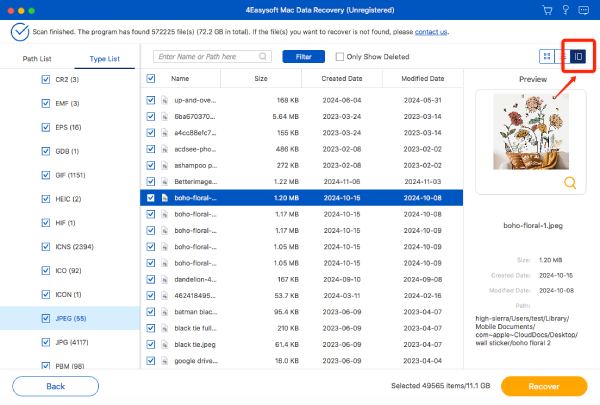
Pasul 6: Recuperați datele în folderul dorit
Apasă pe Recupera butonul și alegeți folderul dorit pentru a salva datele. După câteva minute de proces, datele recuperate vor apărea automat cu folderul de fișiere.
 Pentru Windows
Pentru Windows Pentru Mac
Pentru Mac Soluții online gratuite
Soluții online gratuite